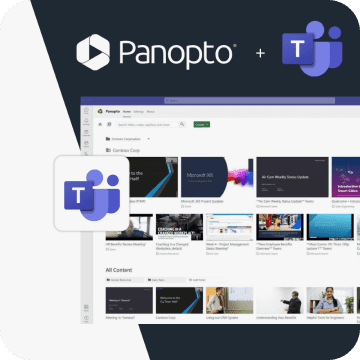- 협업
파워포인트 프레젠테이션을 녹화하는 가장 좋은 방법

대략 3,500만개의 파워포인트 프레젠테이션이 매일 생성됩니다.
강의실부터 회의실까지 파워포인트 슬라이드는 청중이 발표 내용을 잘 전달할 수 있게 도와주는 도구입니다. 주로 다루어지는 주제는 다음과 같습니다.
- 비지니스 및 세일즈 프레젠테이션
- 경영진 커뮤니케이션
- 안내 및 교육 훈련
- 상품 시연
- 현장 강의
- 학습 과제 부여
그러나 이 많은 파워포인트 슬라이드들은 프레젠테이션이 끝나면 어떻게 될까요? 거의 일부만 공유되거나 보존되고, 대부분은 슬라이어에 공개 혹은 비공개로 떠돌아다니게 됩니다.
대부분의 경우 해당 프레젠테이션 없이 파워포인트 슬라이드만으로는 불완전하며 실제 프레젠테이션의 개념을 가장 잘 전달하지 못합니다. 커브 앞에 있는 사람들은 전체 프레젠테이션의 녹화를 공유하고 보관합니다.
그렇다면 파워포인트 프레젠테이션을 녹화하는 가장 좋은 방법은 무엇입니까?
아마 프레젠테이션을 녹화해 본 경험이 있으시다면, 다음과 같은 경우를 경험하셨을 것이라고 예상됩니다.
- 파워포인트 자체 기능을 사용해서 나레이션 녹음
- 스크린 캡쳐 프로그램을 이용하여 슬라이드를 넘긴 후 음성 더빙
- 구글 행아웃 또는 다른 화상 채팅 프로그램을 사용하여 발표할 때 슬라이드를 녹화한 경우
이러한 각각의 프레젠테이션 기록 방법은 의심할 여지 없이 활기가 없는 파워포인트 슬라이드보다 한 단계 높은 결과물을 생성하지만 모두 눈에 띄는 단점을 공유합니다. 여러분이 시청자 바로 앞에서 발표할 때와 같은 방식으로 시청자를 참여시킬 수는 없습니다.
경험이 풍부한 비지니스 전문가와 강사들은 가장 효과적인 온라인 프레젠테이션은 파워포인트 슬라이드와 발표를 모두 보여 주는 것이라고 가장 먼저 말할 것입니다. 눈을 마주치는 것에서 바디 랭귀지에 이르기까지 전체 프레젠테이션을 보여주는 것은 시청자가 마치 방에 있는 것처럼 느끼게 합니다. 이는 시청자의 주의를 끌고 핵심 포인트에 대한 이해력과 기억력을 향상시킵니다.
직접 발표를 통해 향상될 수 있는 직원 교육이나 강의 수업 또는 기타 커뮤니케이션의 경우, 파워포인트 프레젠테이션을 전달하는 멀티 스트림 비디오가 궁극적으로 정보를 공유할 수 있는 가장 좋은 방법입니다.
오디오와 비디오로 파워포인트 발표를 녹화하기
현재 사용 가능한 가장 진보된 무료 비디오 및 화면 레코더 Panopto Express 를 사용하면 노트북과 내장된 웹캠 그리고 마이크 기능만 있으면 자신과 파워포인트 슬라이드를 나란히 쉽게 녹화할 수 있습니다. 웹 브라우저에서 파놉토 익스프레스를 열고 녹화 할 미디어를 선택하고 빨간색 버튼을 누르고 프레젠테이션을 시작할 수 있습니다!
여기를 클릭하여 파놉토 익스프레스(Panopto Express)로 녹화를 시작하십시오. 아래의 각 단계를 따라 자신의 파워포인트 프레젠테이션을 녹음할 수 있습니다.
1단계: 파워포인트 슬라이드 및 발표 주제 준비
본인이 슬라이드를 준비하고 프레젠테이션을 구성할 때, 파워포인트 슬라이드가 어떻게 시각적으로 청중과 소통하고 발표 주제를 지원하는지 전략적으로 생각해 보십시오. 완벽한 프레젠테이션을 할 수 있는 가장 큰 비결은 바로 자신의 발표 연습을 녹화하는 것입니다..
2단계: 오디오와 비디오 소스 선택
파놉토는 컴퓨터의 내장 장치나 USB 포트에 꽂은 외부 웹캠 또는 마이크 등 연결된 오디오 및 비디오 피드를 자동으로 검색합니다. 자동으로 감지된 오디오 및 비디오 소스를 전환하여 녹화할 미디어 입력을 선택하기만 하면 됩니다. 전체 프레젠테이션을 제공하기 전에 오디오 및 비디오 품질을 테스트해야 합니다.
더 자세한 웹캠 녹화를 보기 좋게 만들기 위한 팁.
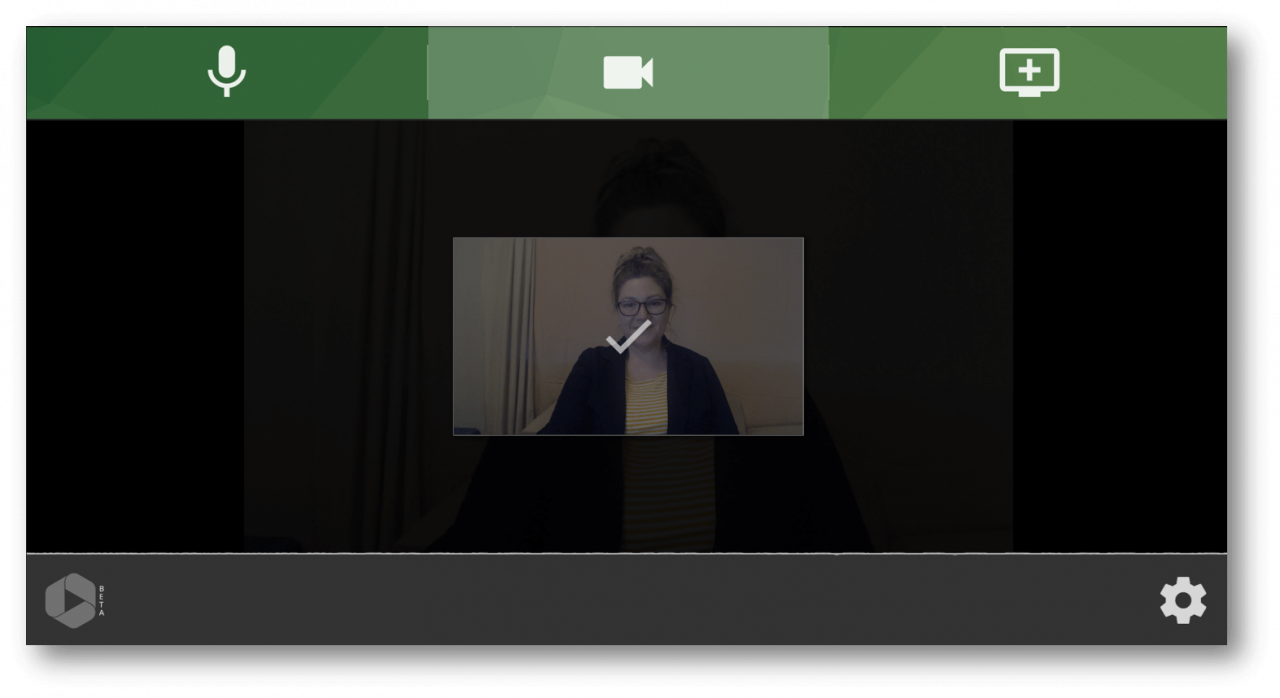 웹 브라우저에서 파놉토 익스프레스를 사용하여 오디오와 비디오 소스를 선택할 수 있습니다.
웹 브라우저에서 파놉토 익스프레스를 사용하여 오디오와 비디오 소스를 선택할 수 있습니다.
3단계: 파워포인트 슬라이드를 열고 화면 녹화
파워포인트 프레젠테이션을 열고 "슬라이드 쇼" 모드로 전환합니다. 파놉토 익스프레스를 사용하면 슬라이드 기록을 위한 두 가지 옵션이 제공됩니다. 화면 녹화 또는 파워포인트 응용 프로그램 내에서 슬라이드를 녹화할 수 있습니다. 화면 녹화 아이콘을 클릭하고 브라우저에 나타나는 대화창에서 선택합니다.
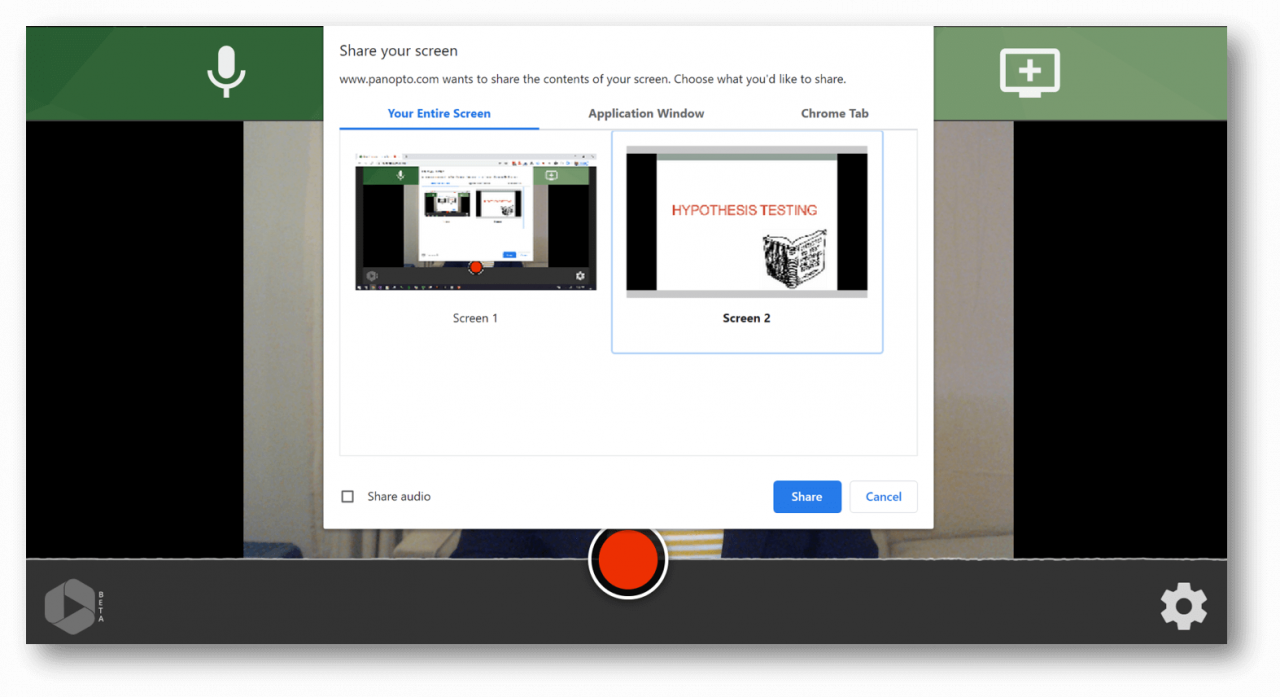
파워포인트 창을 직접 선택하거나 또는 화면 전체를 선택하여 파워포인트 슬라이드를 녹화합니다.
파놉토 익스프레스를 사용하면 여러 비디오 소스를 추가하고 여러 화면을 녹화할 수 있으므로 사용자와 슬라이드뿐만 아니라 더 많은 데이터를 유연하게 기록할 수 있습니다. 화면을 공유하여 다른 화면에서 슬라이드와 함께 라이브 리허설 또는 데모를 표시할 수 있으며 동시에 여러 비디오 소스를 녹화할 수도 있습니다. 파놉토는 클라우드의 모든 미디어를 동기화하므로 복잡함과 관계없이 프레젠테이션의 모든 요소를 녹화할 수 있습니다.
추가 녹화 설정: 화면 오른쪽 하단에 있는 톱니 바퀴 아이콘을 클릭하여 녹화에 대한 추가 설정을 구성합니다. 여기에서 다음을 수행할 수 있습니다.
- 녹화를Ultra HD (4k)로 켜기
- 가상 배경 흐림 및 교체 활성화
- 비디오 스트림의 배열을 화면 속 화면(PIP)에서 나란히 변경
- 스마트 카메라를 활성화하여 움직임을 추적하고 이동 중에도 프레임 내에서 완벽하게 위치를 유지
4 단계: 녹화버튼을 누르고 발표 시작
파놉토 익스프레스에서 미디어 입력을 선택한 후 녹화 버튼을 누르면 프레젠테이션을 시작할 준비가 된 것입니다.
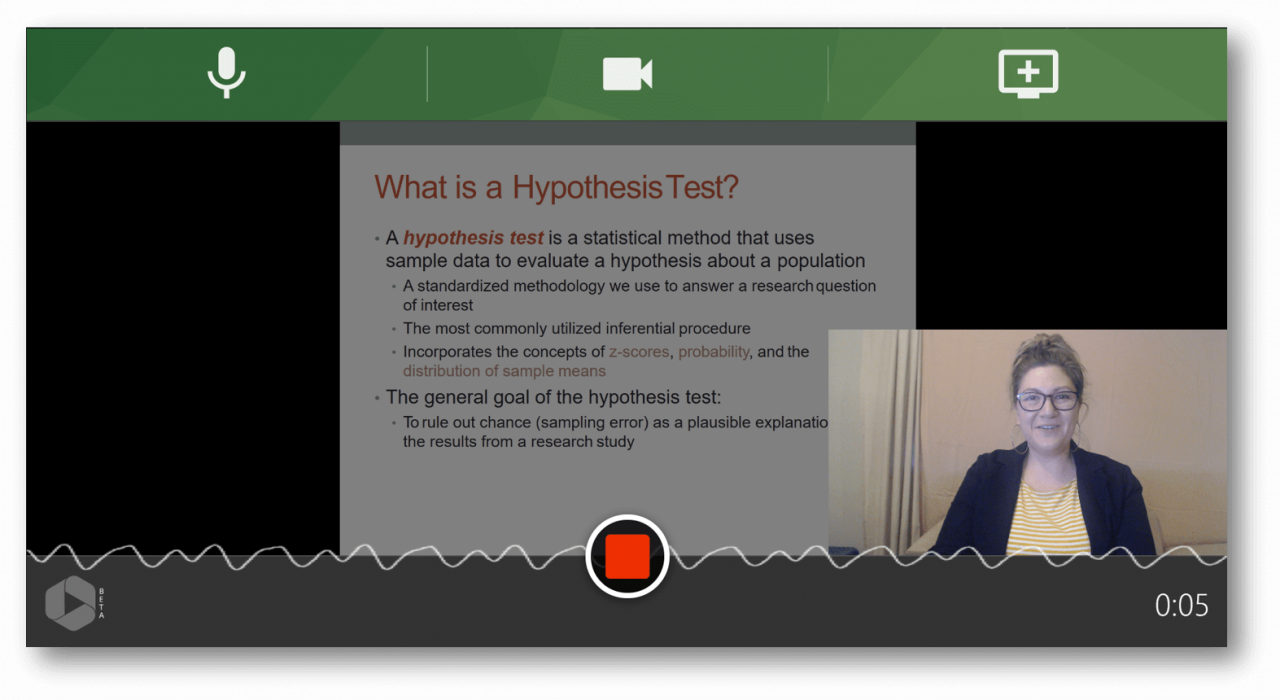
이제 녹화을 마쳤으니 공유할 준비가 되었습니다. 파놉토는 여러 공유 옵션을 제공합니다.
동영상을 비공개로 공유 Panopto YouTube 또는 Google 클래스룸에 직접 업로드할 수 있습니다.
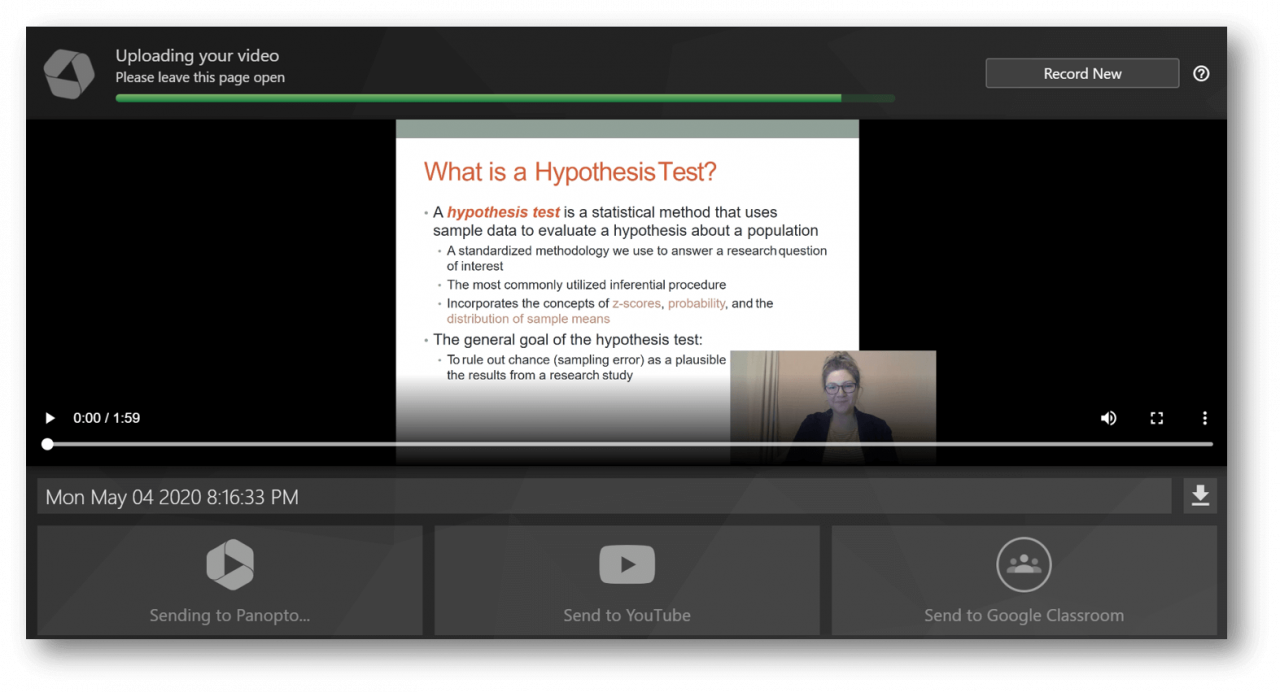
파놉토로 녹화된 파워포인트 발표 보기
라이브 화상 회의에서 프레젠테이션을 하시나요?
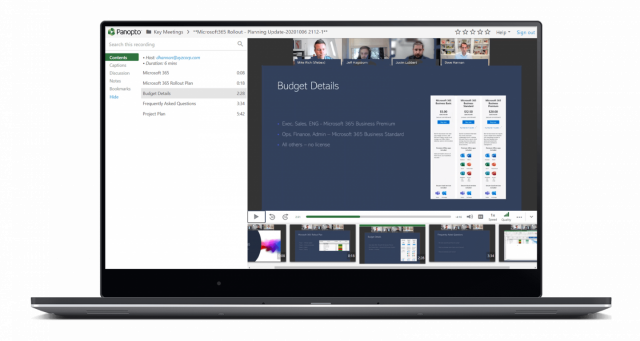 그것도 녹화할 수 있습니다!
그것도 녹화할 수 있습니다!
오늘날에는 대면 발표보다 줌 또는 웹엑스 미팅과 같은 화상 회의 응용 프로그램을 통해 원격으로 제공되는 프레젠테이션이 훨씬 더 많습니다. Panopto Express를 사용하면, 화상 회의에서 제공하는 라이브 프레젠테이션을 녹화하고 공유할 수 있습니다.
파놉토 블로그에서 단계별 방법을 확인할 수 있습니다.
온라인 회의 녹화 방법 >
무료 온라인 화면 녹화 프로그램인 파놉토 익스프레스로 화면을 녹화할 수 있습니다.
유튜브, 구글 클래스룸 또는 원하는 방식으로 즉시 공유할 수 있습니다.
무료 평가판 제한이 없고, 다운로드나 플러그인, 사용자 계정 또는 신용카드가 필요하지 않습니다.